iPhone或iPad:屏幕看起来太大或缩放过多

解决苹果iPhone或iPad屏幕看起来放大且使用困难的问题,因为iPhone卡在缩放问题上。
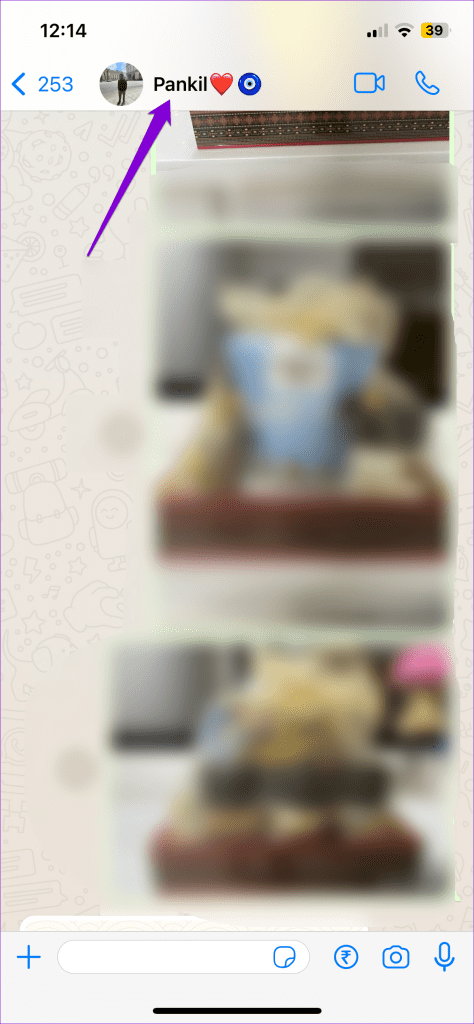
iPhone 上的通訊錄應用程式可以方便地保存、管理和同步 iPhone 上的聯絡人。有時,您可能希望透過刪除不需要的或重複的條目來整理聯絡人清單。但是,如果您無法執行此操作並在 iPhone 上收到“並非所有聯絡人都已刪除”錯誤怎麼辦?
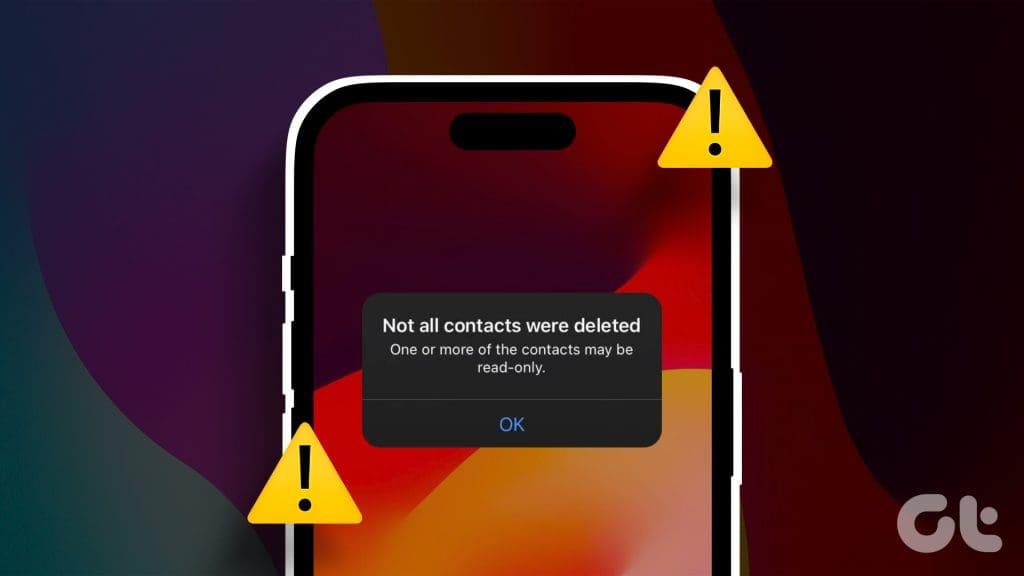
當您嘗試從 iPhone 中刪除唯讀聯絡人時,通常會出現此類錯誤。也就是說,iCloud 同步問題、臨時故障和其他因素都可能觸發該錯誤。本指南將引導您了解永久修復錯誤的所有可能的技巧。那麼,讓我們開始吧。
您在 iPhone 上遇到「並非所有聯絡人都已刪除」錯誤的最常見原因之一是您是否使用 WhatsApp 等即時通訊應用程式建立了聯絡人。由於這些是唯讀聯絡人,您可能無法使用「通訊錄」應用程式刪除它們。
若要從 iPhone 中刪除此類唯讀聯絡人,您需要使用用於新增聯絡人的相同應用程式。例如,如果您無法刪除使用 WhatsApp 建立的聯絡人,請按照下列步驟將其刪除。
步驟 1:在 iPhone 上啟動 WhatsApp 並導航至您要刪除的聯絡人。點擊頂部的聯絡人姓名。
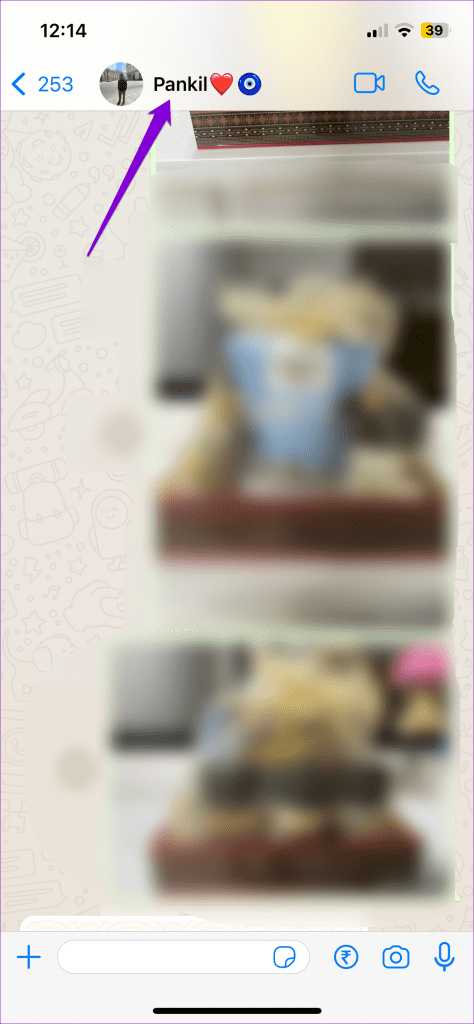
步驟2:點選右上角的編輯選項,然後點選刪除聯絡人選項。
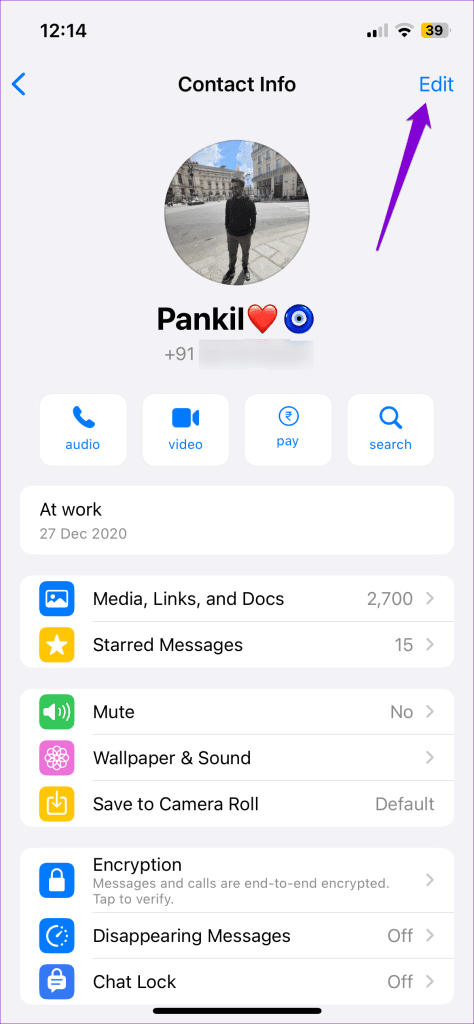
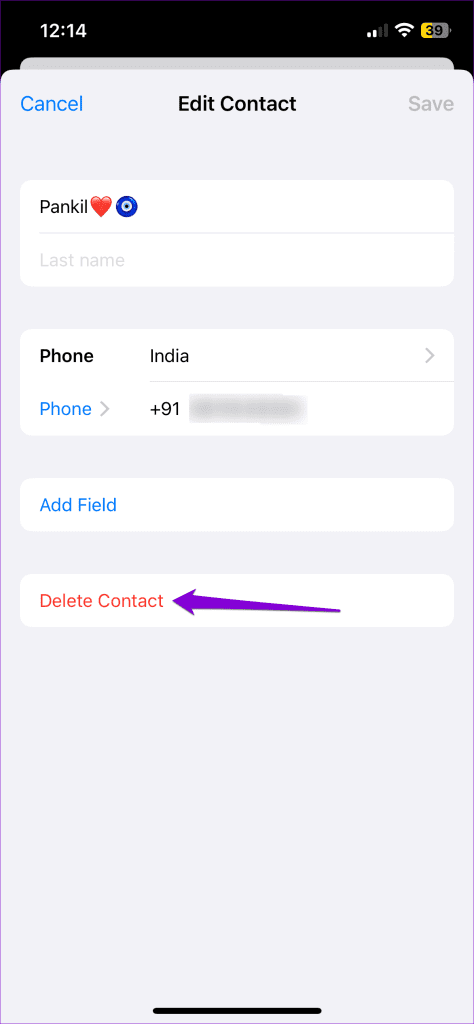
步驟 3:再次選擇刪除聯絡人進行確認。
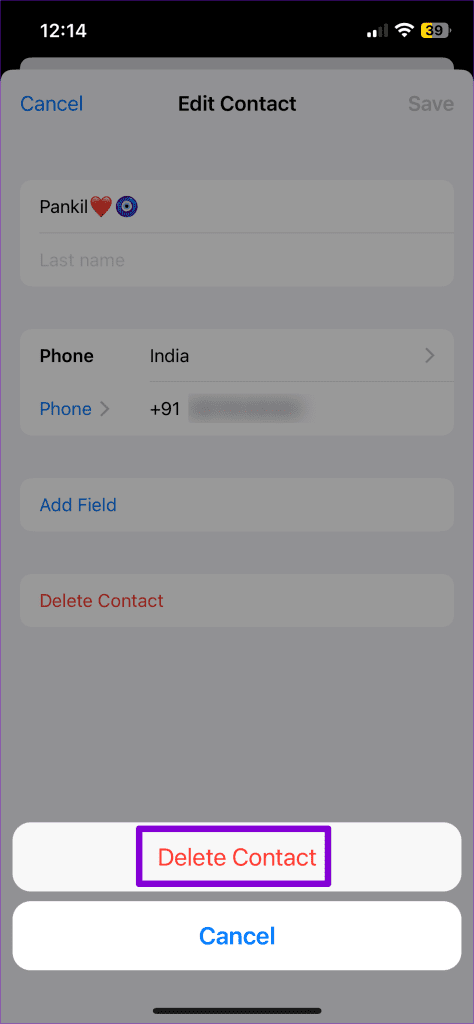
2.關閉Siri的聯絡人建議
Siri 的聯絡人建議功能有時可能會阻止您的 iPhone 刪除某些聯絡人或顯示先前刪除的聯絡人。為了避免此類問題,您應該按照以下步驟在 iPhone 上關閉 Siri 聯絡人建議:
步驟 1:開啟「設定」應用程序,然後向下捲動以點擊「Siri 和搜尋」。
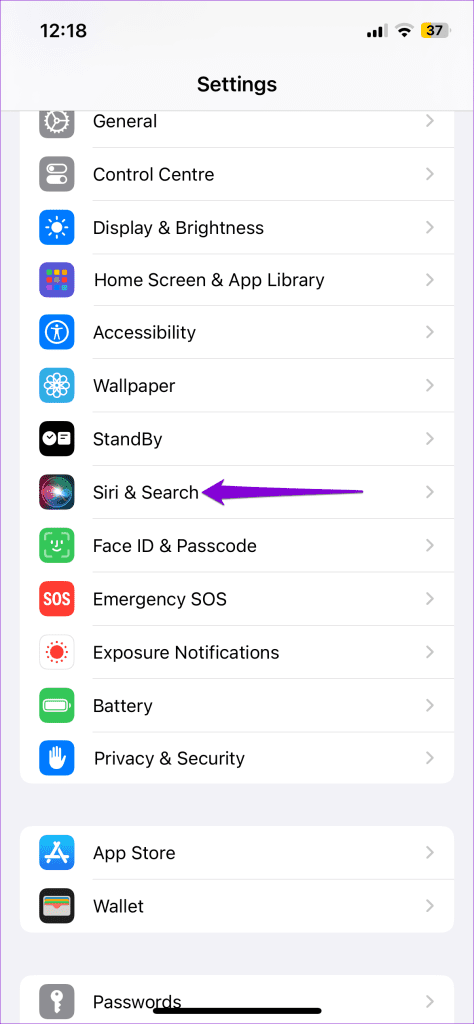
步驟 2:點擊“聯絡人”,然後關閉“顯示聯絡人建議”旁邊的開關。
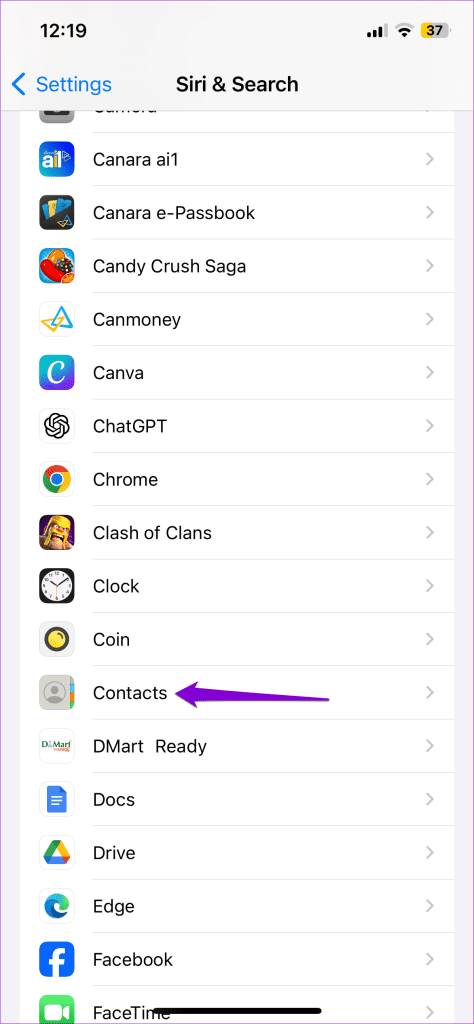
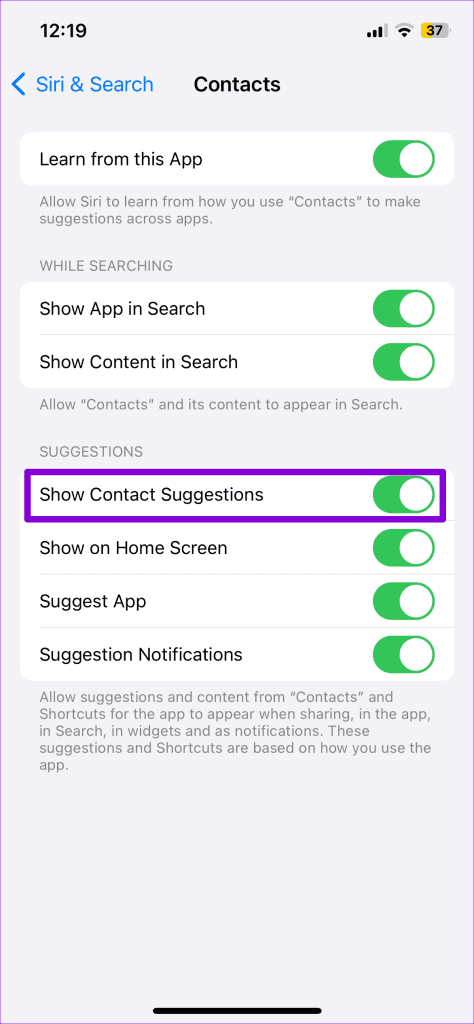
3. 停用並重新啟用 iCloud 同步
iCloud 帳戶的同步問題也會導致您無法在 iPhone 上編輯或刪除聯絡人。您可以嘗試在 iPhone 上停用並重新啟用 iCloud 聯絡人同步,看看是否有幫助。
第 1 步:開啟「設定」應用程序,然後點擊頂部您的名字。

第 2 步:點擊 iCloud,然後點擊「顯示全部」。
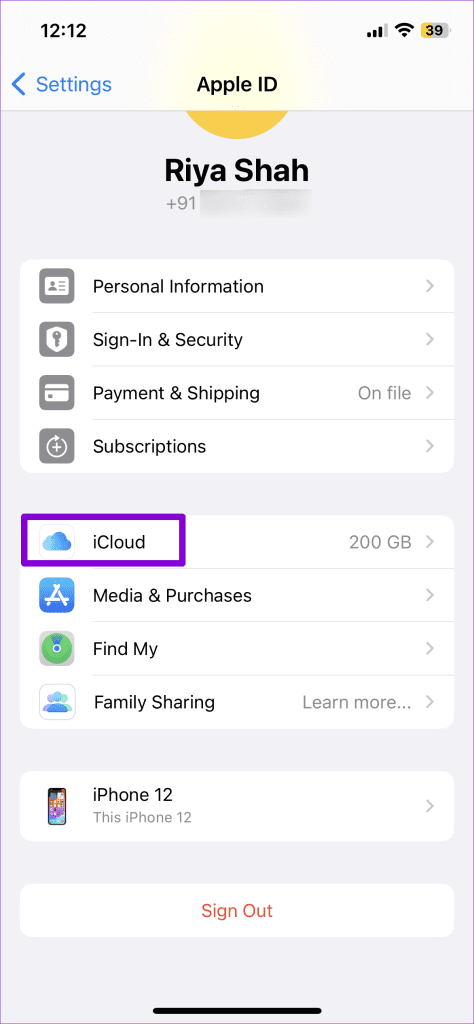
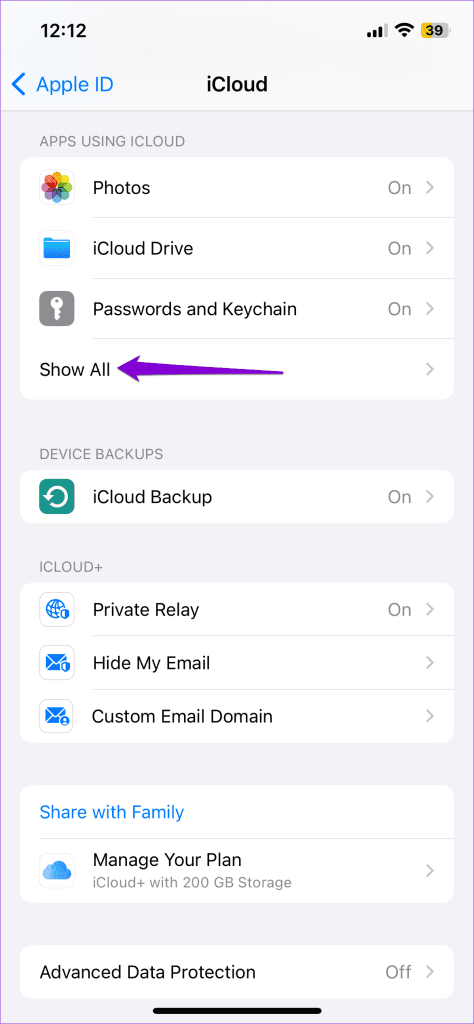
步驟 3:關閉「聯絡人」旁邊的開關。等待幾秒鐘,然後重新打開開關。
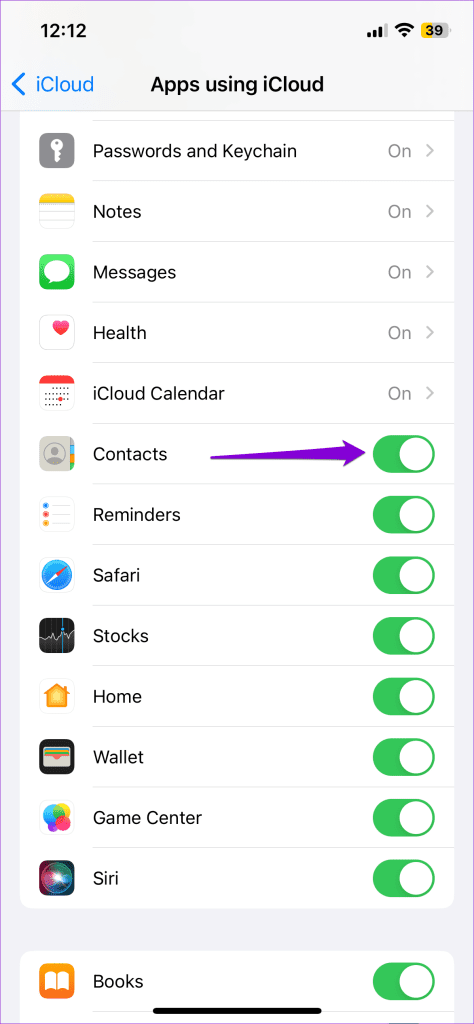
之後嘗試刪除聯絡人,看看錯誤是否仍然出現。
4. 強制重啟你的iPhone
通訊錄應用程式或 iOS 的臨時故障也可能導致異常錯誤。在大多數情況下,您可以透過強制重新啟動 iPhone 來解決此類問題。以下是您可以採取的方法。
步驟 1:按下並快速釋放音量增大按鈕。
步驟 2:按下並快速釋放音量調低按鈕。
步驟 3:按住側邊按鈕,直到出現 Apple 標誌。

iPhone 啟動後,檢查問題是否仍然存在。
5.檢查內容和隱私限制
由於 iPhone 上設定的內容限制,您可能會遇到「並非所有聯絡人都已刪除」錯誤。您需要檢查這些設置,以確保聯絡人更改不限於您的 iPhone。
步驟 1:開啟“設定”應用程式,點擊“螢幕時間”,然後從以下選單中選擇“內容和隱私限制”。
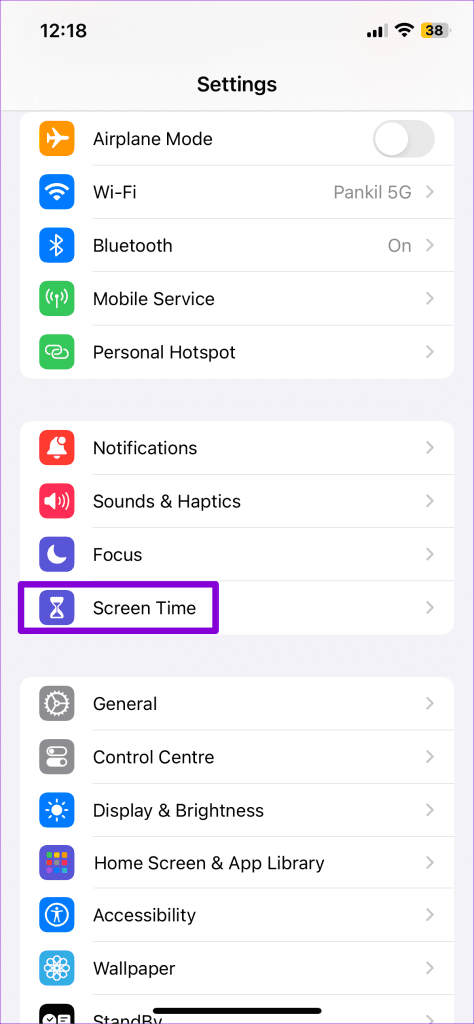
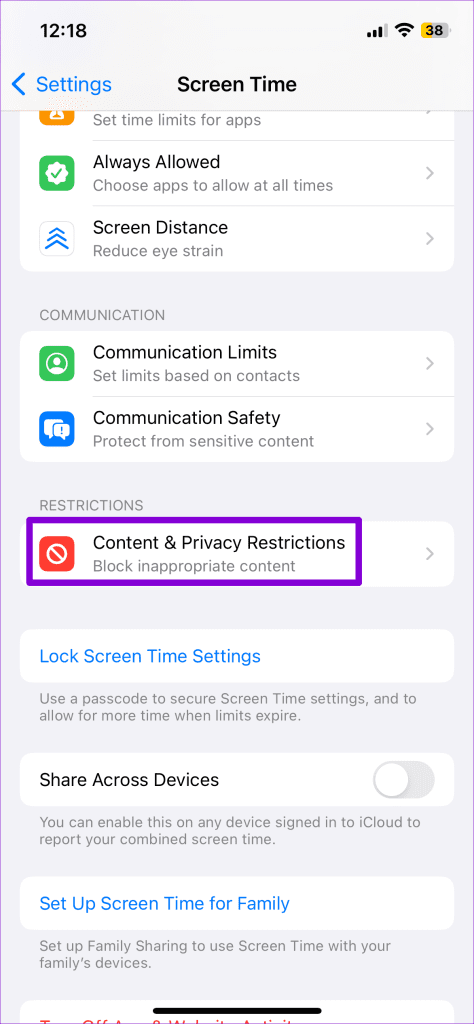
步驟 2:點選「聯絡人」並選擇「允許變更」。
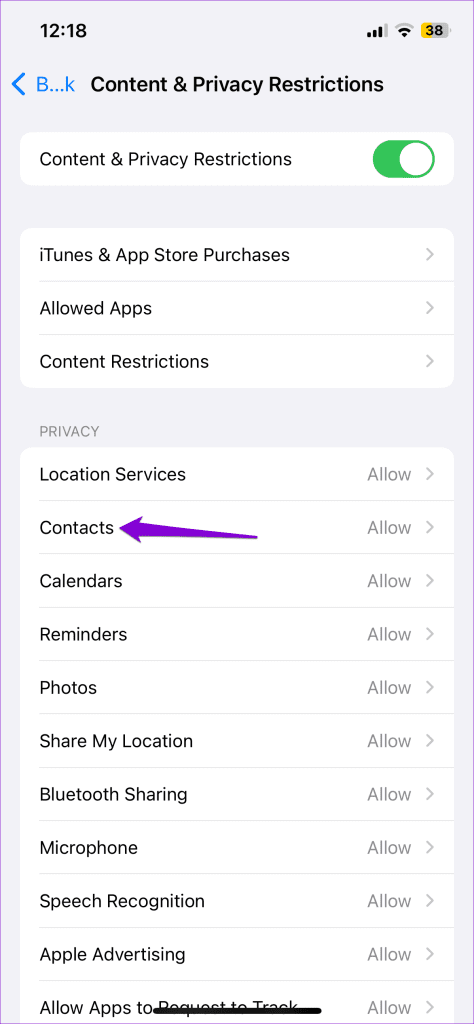
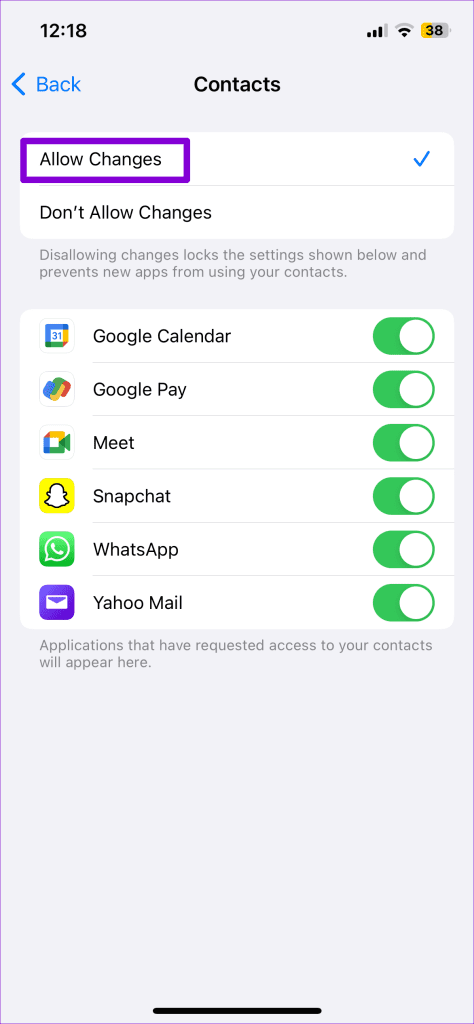
之後嘗試刪除聯絡人,看看是否有任何錯誤。
6. 在瀏覽器中使用 iCloud 刪除聯絡人
最後,如果上述提示都不起作用,您可以透過在網頁瀏覽器中存取您的 iCloud 帳戶來刪除聯絡人。以下是相同的步驟。
步驟 1:在電腦上開啟網頁瀏覽器並存取 iCloud。如果您還沒有登入您的帳戶,請登入。
步驟 2:點擊右上角的應用程式圖標,然後選擇聯絡人。
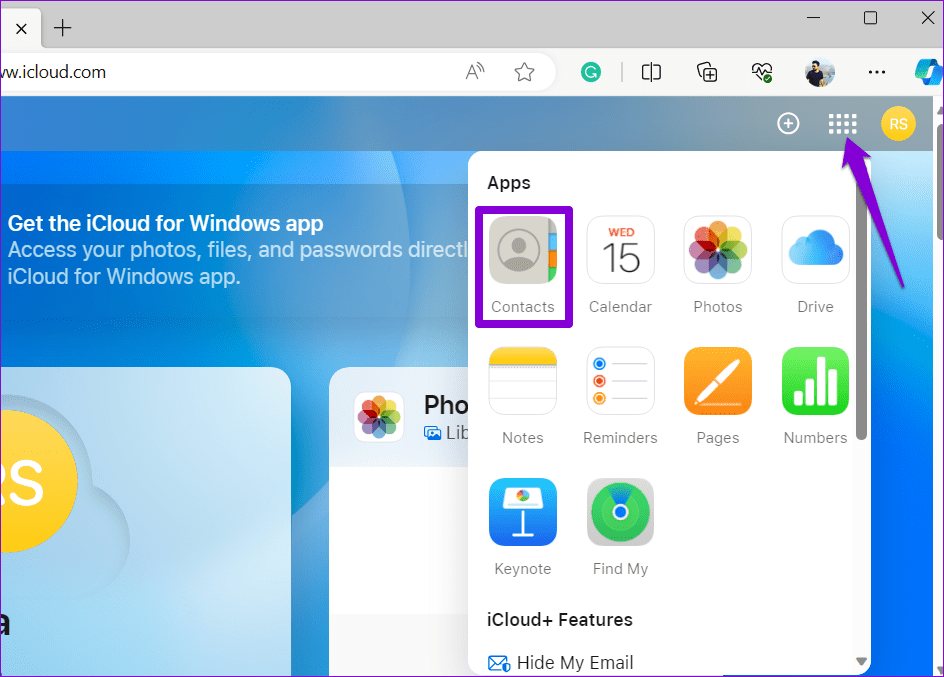
步驟 3:按住鍵盤上的 Control (Windows) 或 Command (Mac) 鍵,然後選取要刪除的聯絡人。然後,按一下右側窗格中的刪除聯絡人選項。
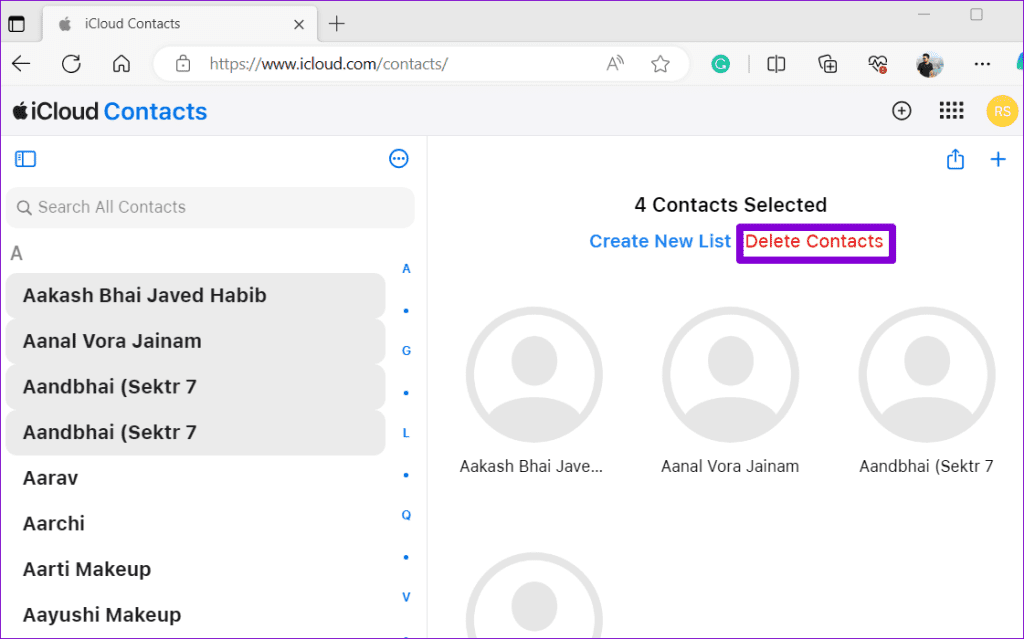
第四步:點選刪除按鈕確認。
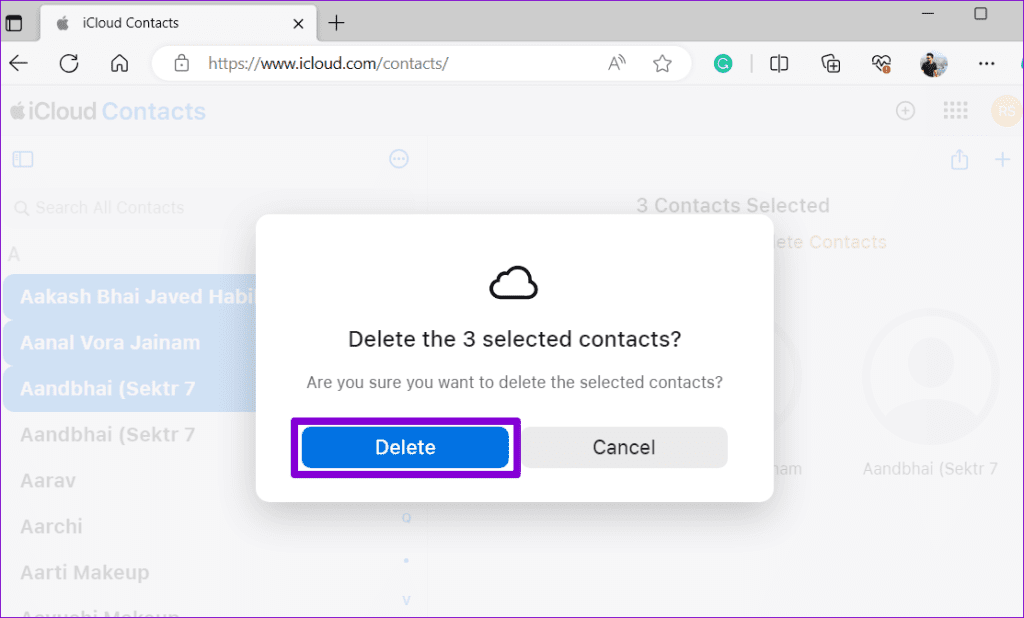
聯絡方式不再有麻煩
從 iPhone 中刪除聯絡人通常很簡單,但「並非所有聯絡人都已刪除」之類的錯誤有時會中斷該過程。希望上述提示之一可以幫助您解決錯誤,使您能夠成功刪除多餘的聯絡人。
解决苹果iPhone或iPad屏幕看起来放大且使用困难的问题,因为iPhone卡在缩放问题上。
学习如何通过本教程访问Apple iPad上的SIM卡。
在此帖子中,我们讨论如何解决Apple iPhone中地图导航和GPS功能无法正常工作的常见问题。
iOS 16 照片摳圖不起作用?了解如何透過 8 種方法修復這個問題,從確保設備和文件格式兼容性開始。
厭倦了拍照時的快門噪音?您可以使用以下 6 種簡單方法來關閉 iPhone 上的相機聲音。
了解如何將“照片”同步到iPhone的最新方法,確保您的照片安全有序。
使用 iPhone 上的 NFC 標籤以無線方式輕鬆傳輸數據。了解如何使用 NFC 標籤讀取器和 NFC 標籤寫入器。
離開家庭共享並獨自一人。了解如何在 iPhone、iPad 和 Mac 上的「家人共享」中離開或刪除某人。
解決使用 Microsoft Authenticator 應用程式時遇到的問題,包括生成雙因素身份驗證代碼的故障,提供有效的解決方案。
了解您的 iPhone 如何收集分析資料,以及如何停用這些功能以保護您的隱私。






